Win10默认web浏览器设置没有Edge怎么设置默认?
时间:2017-04-06 来源:互联网 浏览量:
在Win10的设置—默认WEB浏览器设置中,我们可以设置一个常用的浏览器为默认浏览器,不过一些朋友反馈莫问WEB浏览器中没有Edge,想要设置的话该如何操作呢,下面小编带方法给大家。
方法如下: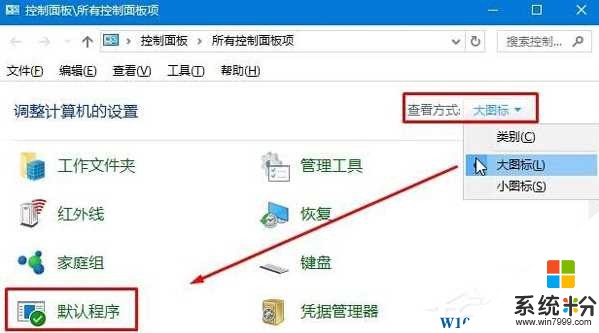
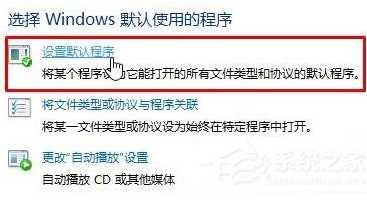
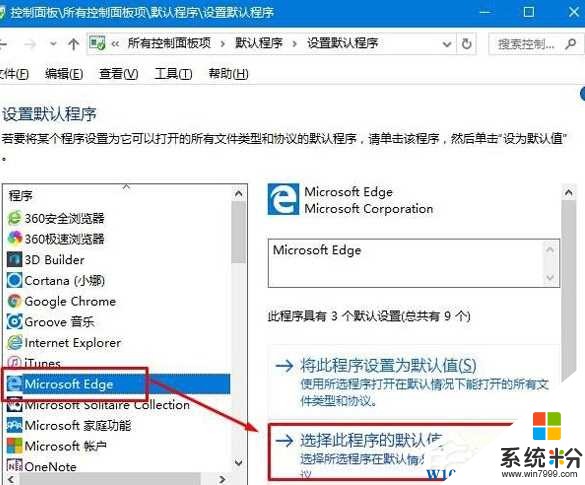
方法如下:
1、按“Win+X”组合键打开系统快捷菜单,在菜单中点击“控制面板”;
2、将控制面板的“查看方式”设置为“大图标”,在下面点击“默认程序”;
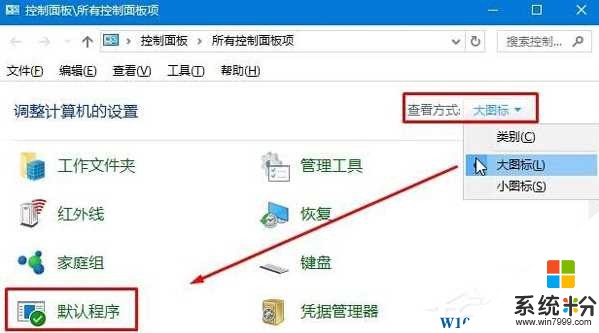
3、点击“设置默认程序”;
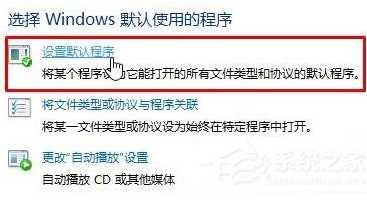
4、在程序框中选中“Microsoft Edge”,然后点击右侧的“将此程序设置为默认值”,点击确定即可。
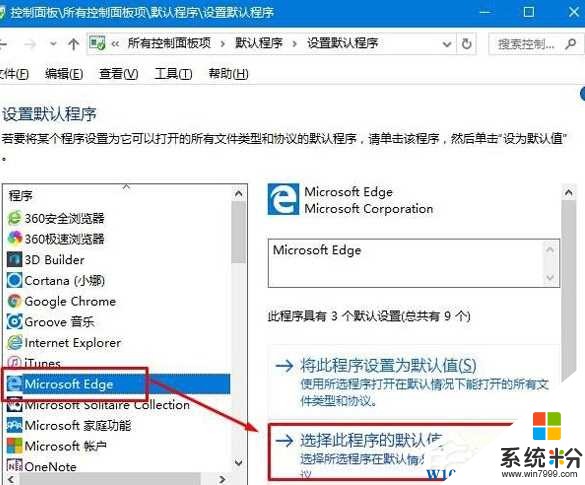
上述也就是Win10默认web浏览器设置找不到Edge选项解决方法的全部内容了,Win10在添加了新的设置时同时还保留了旧的默认程序设置功能,所以在新的设置中没有的话还可以到设置默认程序中设置。
我要分享:
相关教程
- ·如何将microsoft edge浏览器设置为默认 win10怎么将edge浏览器设为默认浏览器
- ·Win10如何设置IE为默认浏览器? Win10设置ie11为默认浏览器方法有哪些
- ·win10设置默认浏览器最新方法,win10默认浏览器设置步骤
- ·Win10怎么重新设置Edge为默认浏览器?
- ·Win10怎么把ie设置为默认浏览器?IE设为默认浏览器的方法
- ·win10怎么设置默认浏览器?【win10自定义默认浏览器的方法】
- ·桌面文件放在d盘 Win10系统电脑怎么将所有桌面文件都保存到D盘
- ·管理员账户怎么登陆 Win10系统如何登录管理员账户
- ·电脑盖上后黑屏不能唤醒怎么办 win10黑屏睡眠后无法唤醒怎么办
- ·电脑上如何查看显卡配置 win10怎么查看电脑显卡配置
win10系统教程推荐
- 1 电脑快捷搜索键是哪个 win10搜索功能的快捷键是什么
- 2 win10系统老是卡死 win10电脑突然卡死怎么办
- 3 w10怎么进入bios界面快捷键 开机按什么键可以进入win10的bios
- 4电脑桌面图标变大怎么恢复正常 WIN10桌面图标突然变大了怎么办
- 5电脑简繁体转换快捷键 Win10自带输入法简繁体切换快捷键修改方法
- 6电脑怎么修复dns Win10 DNS设置异常怎么修复
- 7windows10激活wifi Win10如何连接wifi上网
- 8windows10儿童模式 Win10电脑的儿童模式设置步骤
- 9电脑定时开关机在哪里取消 win10怎么取消定时关机
- 10可以放在电脑桌面的备忘录 win10如何在桌面上放置备忘录
win10系统热门教程
- 1 win10怎样设置鼠标滚动行数 win10设置鼠标滚动行数的方法有哪些
- 2 Win10升级TH2后,图标和文件夹都变成有蓝色对向箭头怎么办?
- 3 Win10操作中心快速操作功能更改设置技巧
- 4戴尔笔记本如何安装win10原版|戴尔安装win10系统的方法
- 5win10分辨率如何设置,win10分辨率设置方法
- 6Win10内存占用过大怎么办?试试Win10系统释放内存缓存的方法
- 7Win10桌面出现“完成字符串”输入框怎么办如何取消?
- 8Win10笔记本星号怎么打?笔记本打*号的方法!
- 9win10系统家庭版怎么升级为专业版【图文】
- 10Win10系统如何如何批量新建文件? 批量创建文件夹的方法有哪些?
最新win10教程
- 1 桌面文件放在d盘 Win10系统电脑怎么将所有桌面文件都保存到D盘
- 2 管理员账户怎么登陆 Win10系统如何登录管理员账户
- 3 电脑盖上后黑屏不能唤醒怎么办 win10黑屏睡眠后无法唤醒怎么办
- 4电脑上如何查看显卡配置 win10怎么查看电脑显卡配置
- 5电脑的网络在哪里打开 Win10网络发现设置在哪里
- 6怎么卸载电脑上的五笔输入法 Win10怎么关闭五笔输入法
- 7苹果笔记本做了win10系统,怎样恢复原系统 苹果电脑装了windows系统怎么办
- 8电脑快捷搜索键是哪个 win10搜索功能的快捷键是什么
- 9win10 锁屏 壁纸 win10锁屏壁纸设置技巧
- 10win10系统老是卡死 win10电脑突然卡死怎么办
